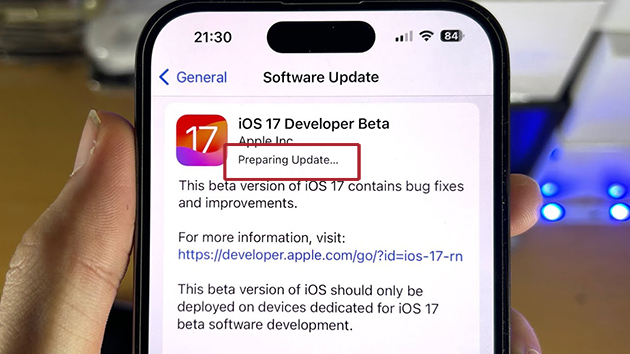
Steckt Ihr iPhone beim Vorbereiten des Update- Fehlers fest? Fragen Sie sich, warum dieser Fehler auftritt und was Sie tun können, um ihn zu beheben? Kein Grund zur Panik, denn dieser Artikel hilft Ihnen bei der Behebung des Fehlers.
Wir alle kennen das iPhone, aber es stößt auch auf mehrere Fehler, die denen von Android-Telefonen ähneln. Viele Benutzer haben berichtet, dass das iPhone beim Problem “Update wird vorbereitet” hängen bleibt. Diese Art von Problem ist nicht neu, aber Benutzer möchten es so schnell wie möglich beseitigen .
Aus diesem Grund habe ich diesen Blog erstellt, in dem wir verschiedene Möglichkeiten zur Behebung von iPhone- Fehlern entdecken, die bei der Vorbereitung eines Updates hängen bleiben.
So beheben Sie, dass das iPhone beim Vorbereiten des Updates hängen bleibt
Hier zeige ich Ihnen einige effektive Möglichkeiten, den Fehler “iOS 17/16/15 bleibt bei der Vorbereitung des Updates hängen” zu beheben. Denken Sie daran, dass diese Lösungen erfolgreiche Ergebnisse gezeigt haben, und hoffen Sie, dass Sie das Problem auch beheben werden.
Methode 1: Starten Sie Ihr iPhone neu
Eine der besten Möglichkeiten, den Fehler einfach zu beheben, besteht darin, Ihr Gerät neu zu starten. Es ist in der Lage, jede Art von Störung zu beseitigen, die Probleme verursachen könnte. Es ist ein sicheres Verfahren und in einer solchen Situation sehr hilfreich.
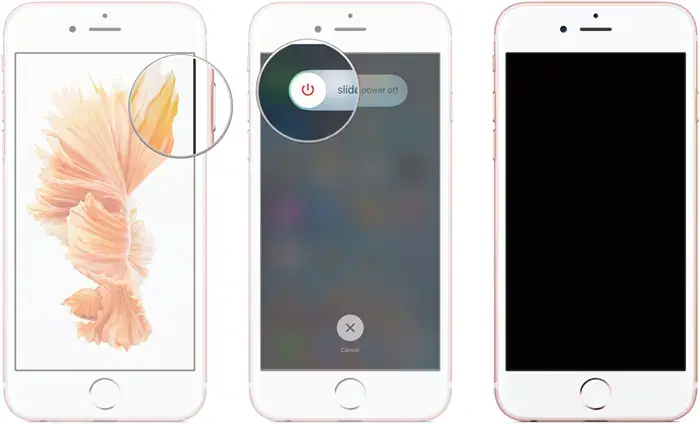
Folgendes müssen Sie tun.
Für iPhone 8 und höher :
- Drücken Sie zunächst die Tasten “Lautstärke erhöhen” und “Leiser verringern” und lassen Sie sie los
- Klicken Sie nun auf die Seitentaste und verlassen Sie den Vorgang, wenn das Apple-Logo angezeigt wird
iPhone 7 und iPhone 7 Plus:
- gleichzeitig die Lautstärketaste und die Seitentaste
- Lassen Sie alle Tasten stehen, es sei denn, das Apple-Logo erscheint
Für iPhone 6 und ältere Versionen
- gleichzeitig die Home- und Seitentaste
- Wenn nun das Apple-Logo erscheint, lassen Sie beide Tasten gedrückt
Methode 2: Überprüfen Sie Ihre WLAN-Verbindung
Wenn Sie Ihr iPhone mit WLAN verbinden, kann das Problem auftreten und irgendwo sehen Sie, dass das neue iPhone 13 bei der Vorbereitung des Updates hängen bleibt.
Folgendes müssen Sie tun:
- Gehen Sie zunächst zu Einstellungen > WLAN und klicken Sie auf den WLAN-Namen
- Wählen Sie als Nächstes ein beliebiges bekanntes Netzwerk aus
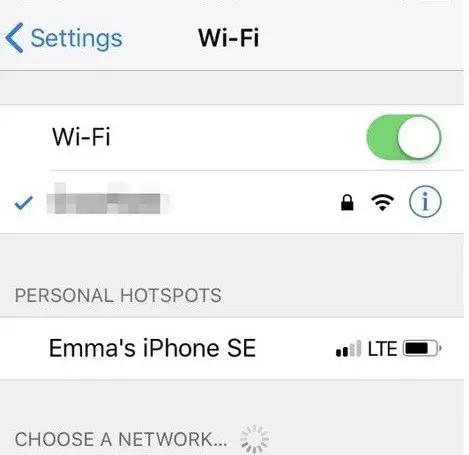
- Öffnen Sie abschließend eine andere App, um zu überprüfen, ob sie ohne Internetfehler einwandfrei funktioniert
Methode 3: Stop-Einstellungen-App erzwingen
Wenn iOS 16 beim Vorbereiten des Updates hängen bleibt Wenn ein Fehler auftritt, wird empfohlen, das Beenden der Einstellungs-App zu erzwingen, da sie möglicherweise nicht ordnungsgemäß funktioniert. Dies ist ein weiterer effektiver Weg, das Problem zu beseitigen.
zweimal auf die Home- Taste, um die im Hintergrund laufenden Apps zu sehen. Suchen Sie danach nach der App “Einstellungen” und wischen Sie nach oben, um den Stopp zu erzwingen.
Wenn Ihr iPhone Face ID unterstützt, wischen Sie über den Bildschirm und klicken Sie auf die Mitte, um anzuhalten, sodass Apps im Hintergrund ausgeführt werden. Dann schließt Force die Einstellungen- App durch Wischen nach oben.
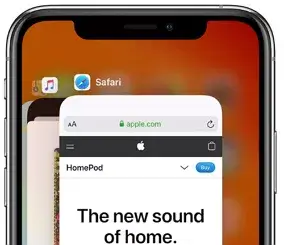
Methode 4: Überprüfen Sie den Speicherplatz
Wenig Speicherplatz ist einer der Hauptgründe für mehrere Probleme auf Telefonen, einschließlich der Vorbereitung von Updates. Wenn Ihr Gerät unter iOS 16 oder 17 läuft, stellen Sie sicher, dass noch 252 MB Speicherplatz übrig sind. Wenn auf Ihrem Telefon die ältere Version läuft, werden es jedoch 2 GB.
Öffnen Sie Einstellungen und klicken Sie auf Allgemein. Klicken Sie dann auf die Option “Gerät” und Sie können Ihren iPhone-Speicher sehen. Wenn weniger angezeigt wird, entfernen Sie alle nicht verwendeten Daten oder Apps, um das Problem zu beheben.
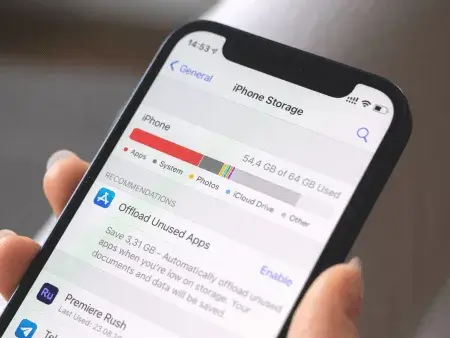
Methode 5: Update im iPhone-Speicher entfernen
Wenn das Problem weiterhin besteht, sollten Sie das Update deinstallieren und es erneut versuchen. Dies hat sich für viele Benutzer als effektiv erwiesen.
Folgendes müssen Sie tun:
- Öffnen Sie zunächst die Einstellungen und klicken Sie auf Allgemein
- Tippen Sie nun auf iPhone-Speicher und wählen Sie die Option “Aktualisieren”
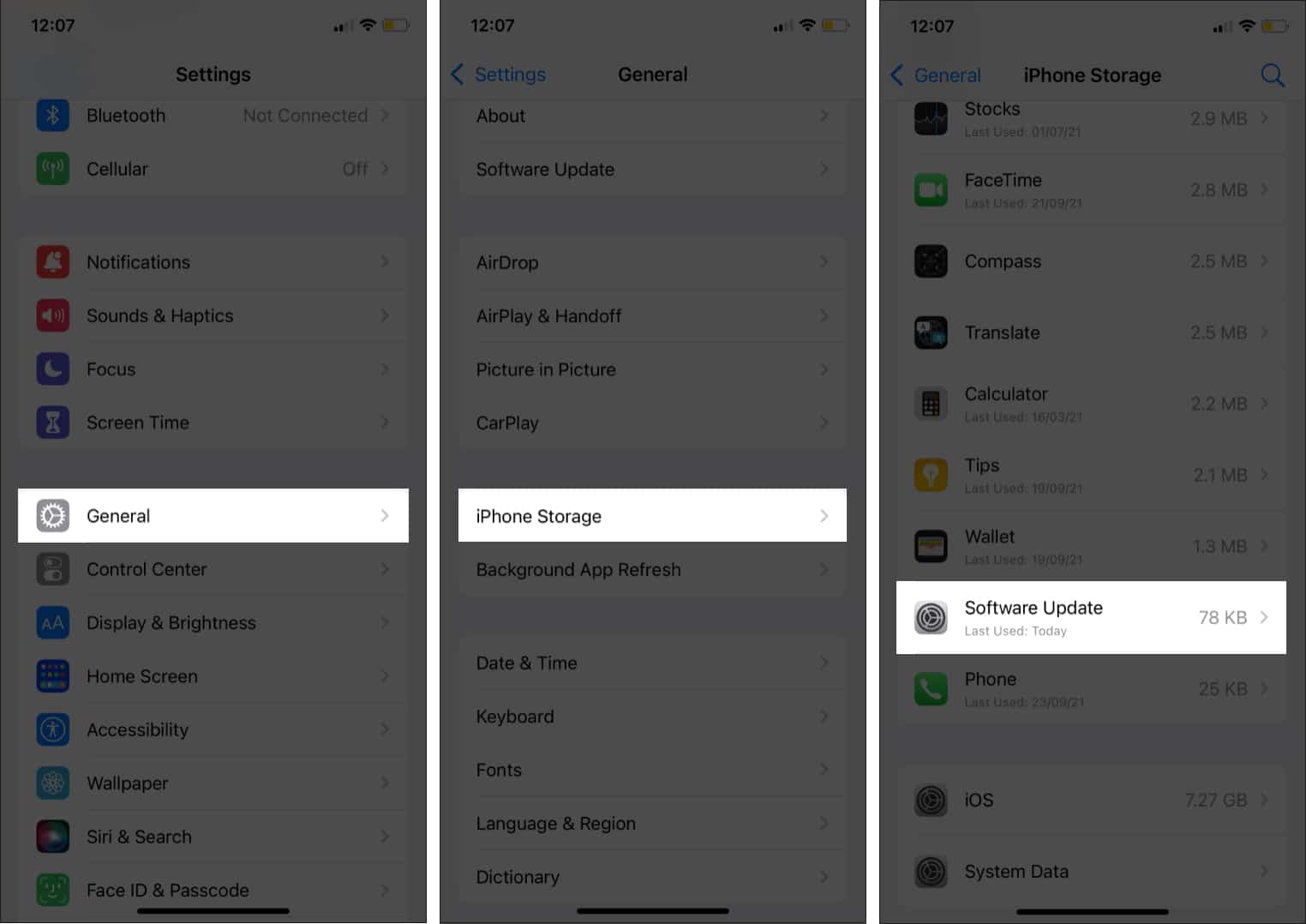
- Klicken Sie anschließend auf Update löschen
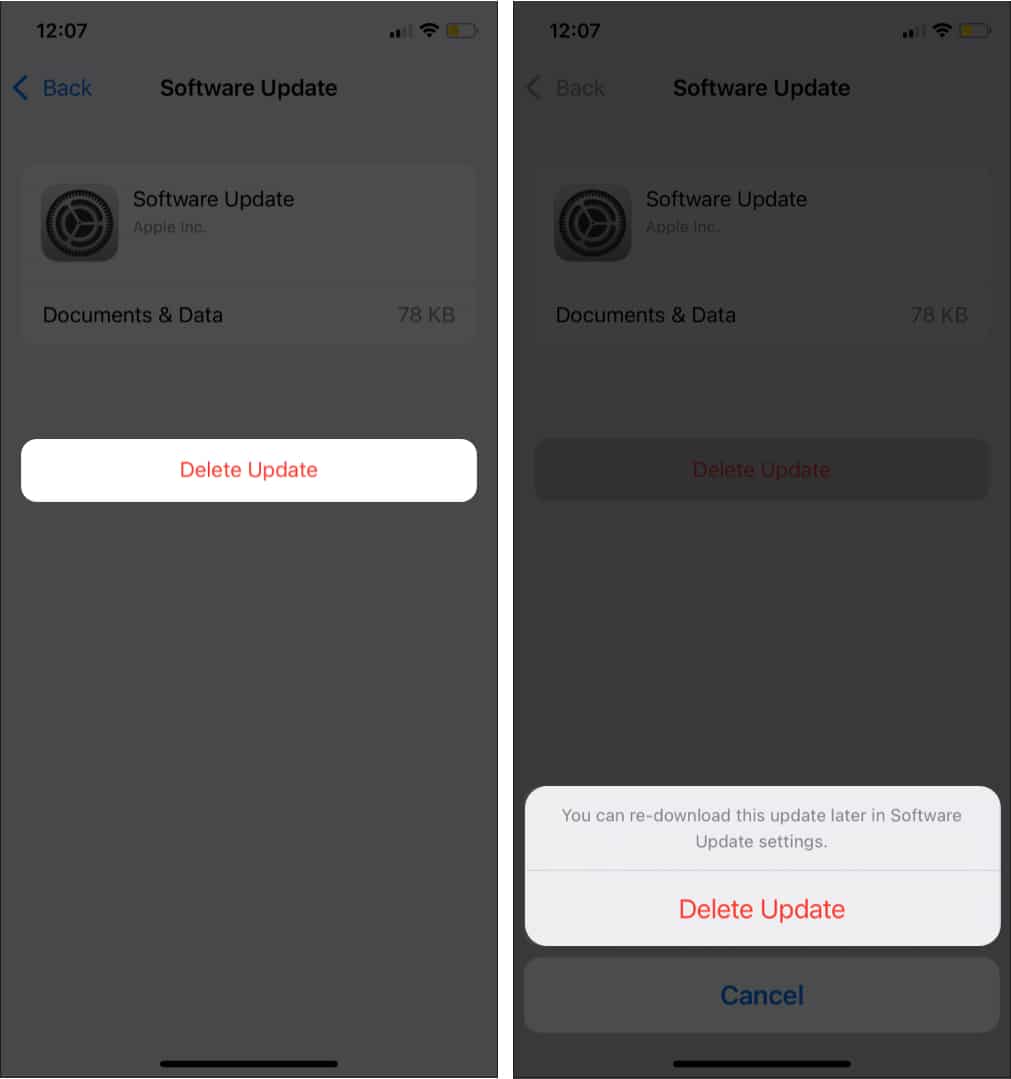
- Öffnen Sie danach erneut die Einstellungen und klicken Sie auf Allgemein
- Klicken Sie hier auf Software-Update, um das neueste Update auf Ihrem iPhone zu installieren
Methode 6: Überprüfen Sie den Apple-Serverstatus
Meistens sind wir damit beschäftigt, den Fehler auf unserem Gerät zu suchen, aber genau das Problem liegt woanders. Ja, es könnte der Fehler von Apple sein. Die Server von Apple können aus verschiedenen Gründen manchmal abstürzen, daher kommt es zu solchen Fehler-Popups.
Daher sollten Sie den Fehler überprüfen, indem Sie die Serverstatusseite von Apple besuchen, wenn Sie über den Fehler besorgt sind. Hier erhalten Sie Informationen, wenn ein Serverproblem vorliegt.

Methode 7: iPhone in den DFU-Modus versetzen
Wenn Sie beim Einrichten eines neuen iPhones beim Vorbereiten des Updates hängen bleiben, versetzen Sie Ihr iPhone in den DFU-Modus, um das Problem zu beheben.
Befolgen Sie die folgenden Schritte:
- Drücken Sie zunächst die Lauter -Taste und lassen Sie sie los
- Klicken Sie dann auf die Schaltfläche “Lautstärke verringern” und lassen Sie sie stehen
- Drücken Sie nun die Seitentaste, es sei denn, der Bildschirm Ihres Geräts wird schwarz. Halten Sie die Taste weiterhin zusammen mit der Leiser- Taste gedrückt
- Lassen Sie als nächstes die Seitentaste los, halten Sie aber weiterhin die Leiser-Taste gedrückt
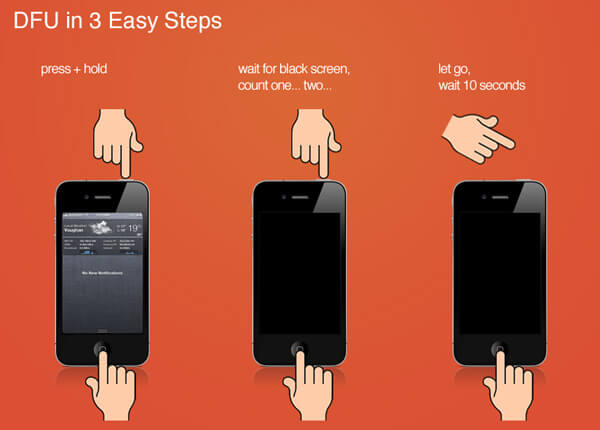
- Jetzt müssen Sie den Anweisungen auf dem Bildschirm folgen
Methode 8: Alle Einstellungen zurücksetzen
Das Zurücksetzen Ihres iPhones ist ebenfalls eine nützliche Möglichkeit, den Fehler einfach zu beheben. Durch diesen Vorgang werden jedoch alle Konfigurationen und Einstellungen auf die Standardeinstellungen zurückgesetzt.
Befolgen Sie die folgenden Schritte:
- Gehen Sie zunächst zu Einstellungen > klicken Sie auf Allgemein
- Wählen Sie nun die Option “iPhone übertragen oder zurücksetzen”.
- Klicken Sie anschließend auf Zurücksetzen
- Klicken Sie abschließend auf “Alle Einstellungen zurücksetzen” und der Fehler wird nun behoben
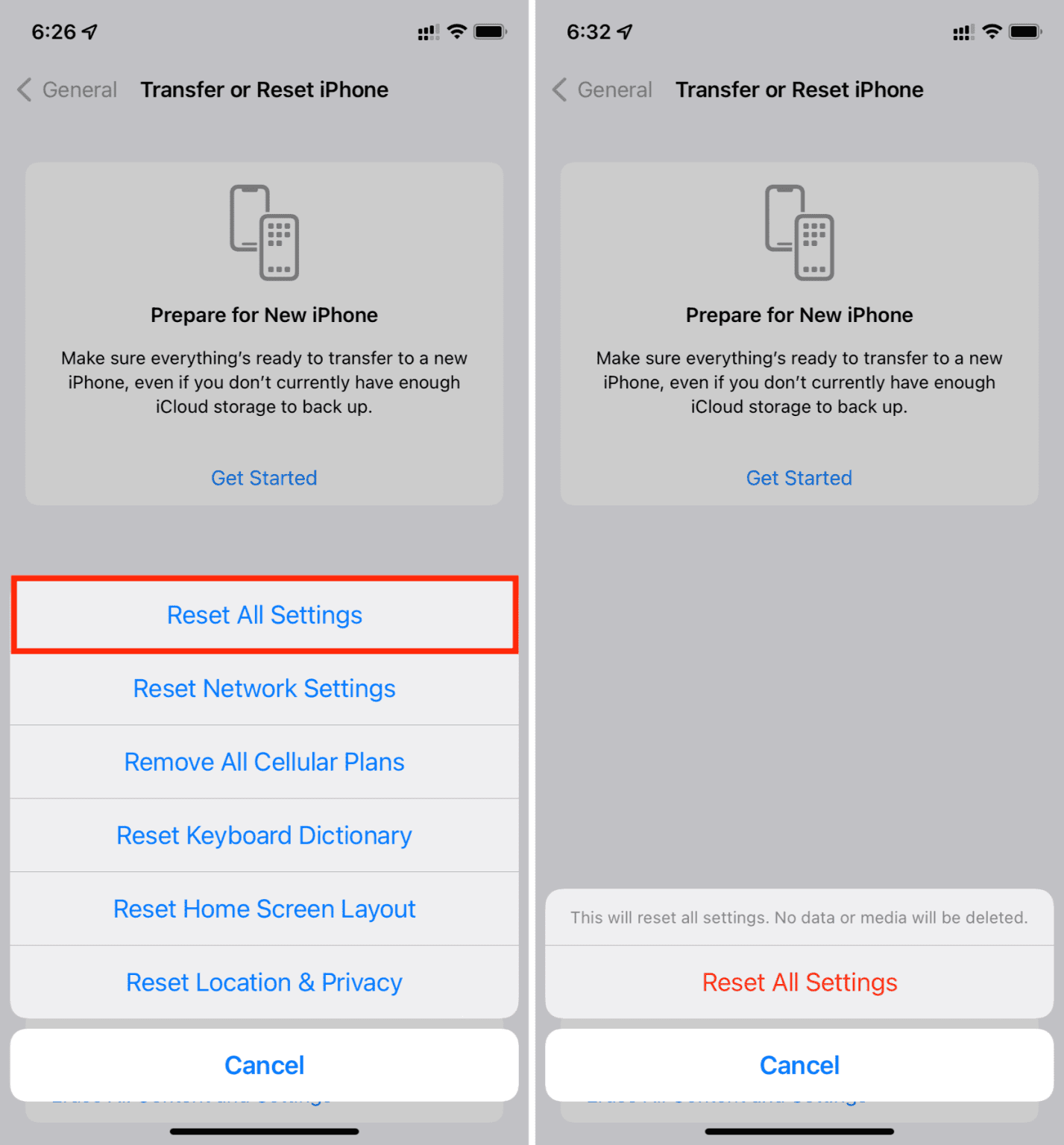
Methode 9: Netzwerkeinstellungen zurücksetzen
Wenn Sie den Fehler „iOS 17 bleibt beim Vorbereiten des Updates hängen“ sehen, ist das Zurücksetzen der Netzwerkeinstellungen ebenfalls hilfreich, um den Fehler zu beheben. Dadurch werden alle netzwerkbezogenen Einstellungen entfernt, der Fehler wird jedoch behoben.
Folgendes müssen Sie tun:
- Öffnen Sie zunächst Einstellungen > Allgemein und klicken Sie dann auf iPhone zurücksetzen
- Tippen Sie nun auf die Option Zurücksetzen
- Klicken Sie abschließend auf Netzwerkeinstellungen zurücksetzen
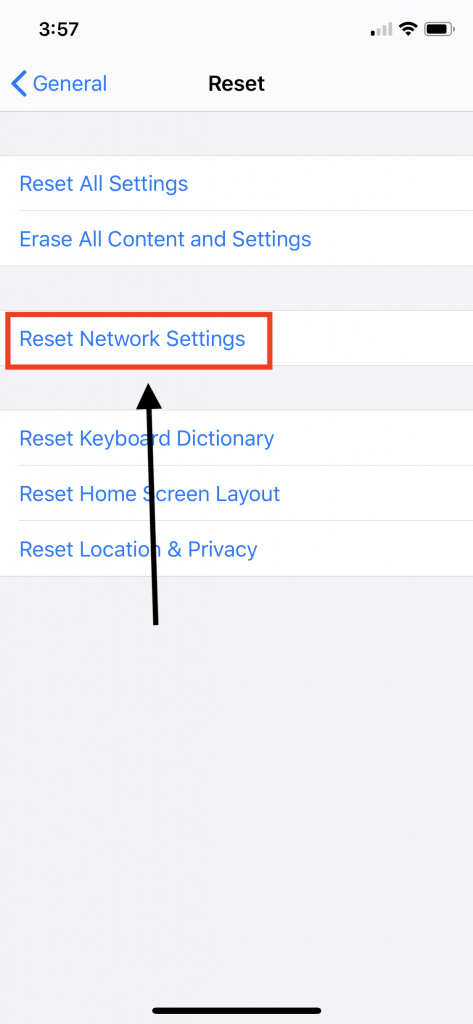
Methode 10: iOS-Version über iTunes aktualisieren
Wenn Sie Ihr iPhone-Betriebssystem direkt aktualisieren, tun Sie dies nicht, sondern wählen Sie stattdessen die iTunes-Option. Dies hilft, den Fehler zu beheben.
Folge den Schritten:
- Starten Sie zunächst iTunes auf Ihrem PC und verbinden Sie dann Ihr Gerät über ein USB-Kabel mit Ihrem PC
- Klicken Sie nun auf das iPhone-Symbol, wenn es angezeigt wird, und wählen Sie die Option “Zusammenfassung”.
- Tippen Sie anschließend auf die Option “Nach Updates suchen”
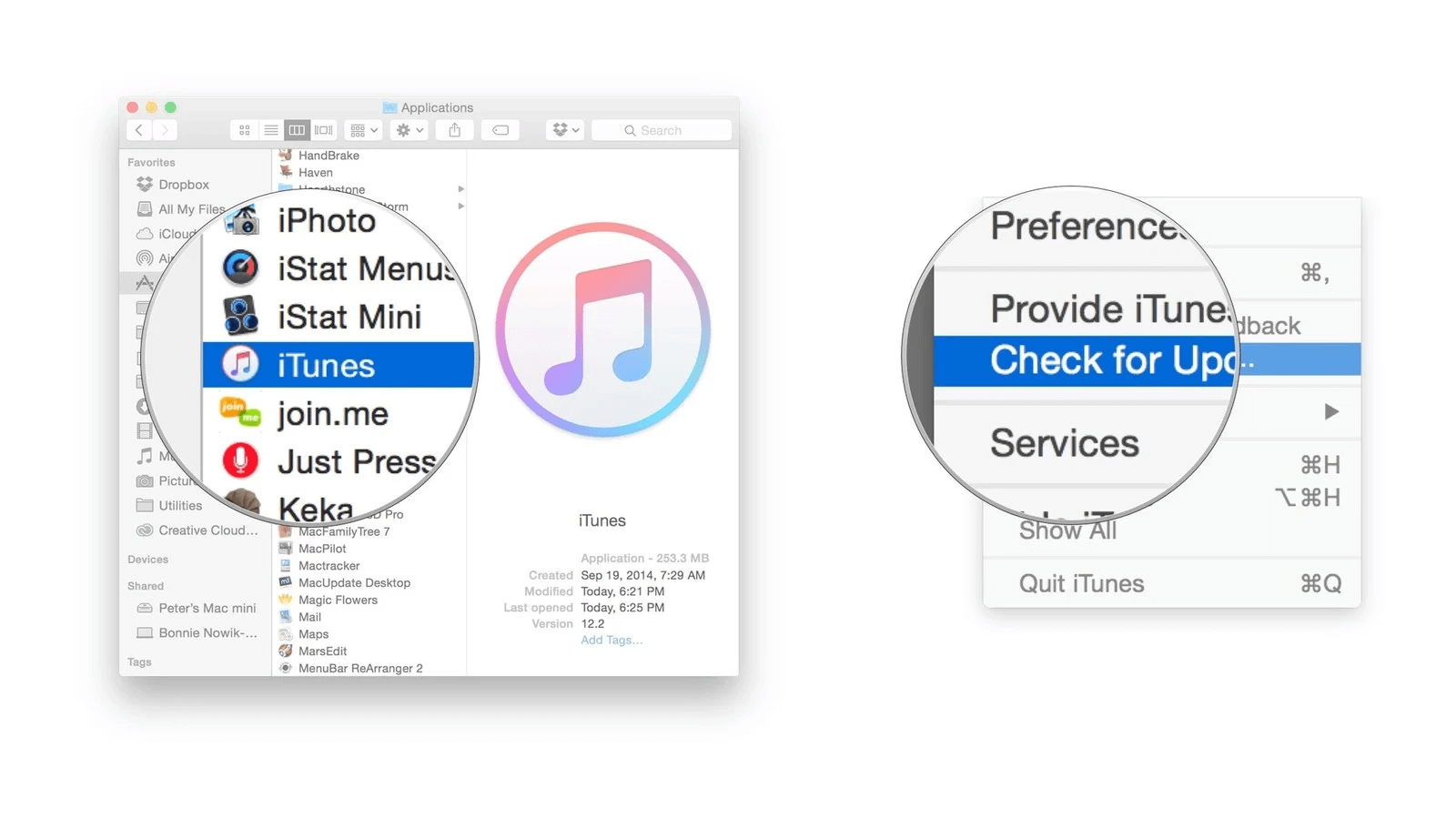
- Klicken Sie abschließend auf die Option “Aktualisieren” , falls welche verfügbar sind
Methode 11: Verwenden Sie den Finder, um Ihr iPhone zu aktualisieren
Neben mehreren Methoden können Sie sich auch für den Finder entscheiden, um die iOS-Version zu aktualisieren. Es muss Ihr Gerät mit dem Computer verbinden.
Folgendes müssen Sie tun:
- Starten Sie iTunes und tippen Sie auf das Gerätesymbol. Öffnen Sie nun den Finder > tippen Sie auf den Gerätenamen
- Tippen Sie nun auf Vertrauen und geben Sie das erforderliche Passwort ein
- im Finder auf “Allgemein” und dann auf die Option “Nach Updates suchen”.
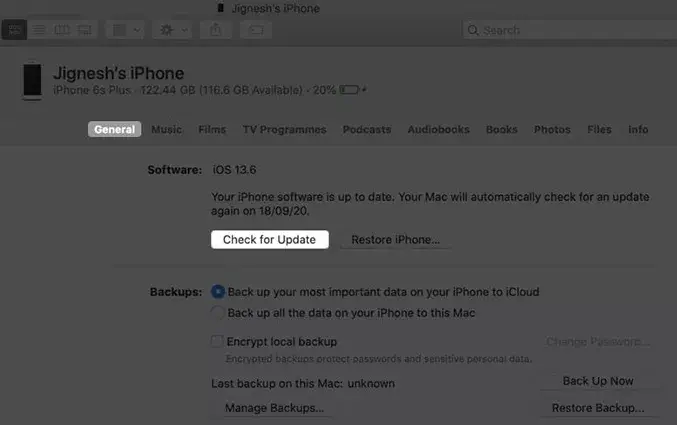
- Tippen Sie anschließend auf die Option “Herunterladen und aktualisieren” und befolgen Sie die Anweisungen
Methode 12: Software mit einem Klick, um das Problem zu beheben, dass das iPhone beim Vorbereiten des Updates hängen bleibt
Auftritt, selbst nachdem Sie die oben genannten Methoden befolgt haben, ist es an der Zeit, sich für das iOS Systemreparaturtool zu entscheiden. Dies ist so konzipiert, dass alle Arten von Fehlern auf dem iPhone mit einem Klick behoben werden können. Es behebt verschiedene Arten von Problemen sowie den Fehler, dass das iPhone beim “Update wird vorbereitet” hängen bleibt.
Das Tool ist einfach zu bedienen und arbeitet effizient, ohne dass Dateien gelöscht werden müssen. Einige andere Probleme können behoben werden, z. B. das iPhone bleibt im Wiederherstellungsmodus hängen, horizontale Linien auf dem iPhone, das iPhone bleibt bei der Überprüfung des Updates hängen, das iPhone bleibt im Kopfhörermodus hängen und mehrere andere. Es unterstützt alle iPhones und iPads sowie die neueste iOS-Version.
Wir empfehlen Ihnen daher, dieses erstaunliche Tool zu installieren und den Fehler problemlos zu beheben. Sehen Sie sich die vollständige Bedienungsanleitung an und befolgen Sie die Schritte.
iOS-Systemreparatur - Holen Sie sich iPhone / iPad / iPod Touch auf Normal
Reparieren Sie alle Probleme oder Fehler auf dem iPhone / iPad / iPod Touch und machen Sie es normal, ohne dass Kenntnisse erforderlich sind.
- Hat die Fähigkeit, iOS-Probleme ohne Datenverlust zu beheben
- Beheben Sie verschiedene iOS-Systemprobleme wie das weiße Apple-Logo, die Boot-Schleife usw.
- Kompatibel mit iPhone / iPad / iPod Touch & amp; Unterstützt iOS 14/13/12

Abschluss
Ich hoffe, dass Sie nach Befolgung der oben vorgeschlagenen Methoden den Fehler, bei dem das iPhone beim Vorbereiten des Updates hängen bleibt, erfolgreich behoben haben. Diese Art von Fehler kommt bei vielen Benutzern häufig vor, es gibt jedoch mehrere Lösungen dafür. Mit dem iOS-Systemreparaturtool können Sie den Fehler problemlos beheben.

Kim Keogh is a technical and creative blogger and an SEO Expert. She loves to write blogs and troubleshoot several issues or errors on Android and iPhone. She loves to help others by giving better solutions to deal with data recovery problems and other issues.

